Poznámka: Snažíme se pro vás co nejrychleji zajistit aktuální obsah nápovědy ve vašem jazyce. Tato stránka byla přeložena automaticky a může obsahovat gramatické chyby nebo nepřesnosti. Naším cílem je to, aby pro vás byl její obsah užitečný. Mohli byste nám prosím dát ve spodní části této stránky vědět, jestli vám informace v článku pomohly? Pokud byste se rádi podívali na jeho anglickou verzi, najdete ji tady .
V možnostech zařízení s iOS můžete nastavit hovory a schůzky, vybrat možnosti kontaktů a konfigurovat další obecná nastavení. Některé z těchto možností můžou být vypnuté – záleží na nastavení aplikace Skype pro firmy ve vaší organizaci. Pokud chcete tyto možnosti otevřít, klepněte na svůj obrázek a potom klepněte na Nastavení.
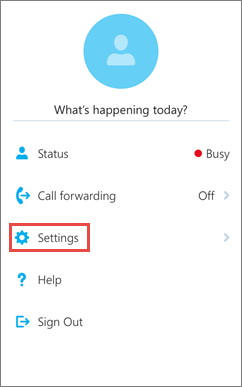
Zadání vašeho telefonního čísla
Zadejte telefonní číslo svého iPhonu s kódem země/oblasti. Pokud Skype pro firmy nemůže pro hlasový hovor nebo videohovor použít Wi-Fi nebo mobilní datové připojení, zavoláme vám na toto číslo zpátky, abyste se mohli připojit ke zvukové části hovoru přes Skype pro firmy.
Při prvním přihlášení do aplikace Skype pro firmy pro iPhone se spustí průvodce konfigurací vašeho telefonního čísla. Telefonní číslo můžete aktualizovat tak, že na obrazovce Nastavení klepnete v části Hovory a schůzky na Telefonní číslo a pak zadáte svoje mobilní telefonní číslo včetně kódu země/oblasti a směrového čísla.
Vyžadovat Wi-Fi pro hlasové hovory, videohovory a obsah schůzek
Za normálních okolností Skype pro firmy pro iOS neobjeví obsah schůzky nebo videa účastníka informační kanály během schůzky, pokud používáte připojení k Wi-Fi. Pokud vypnete tyto možnosti a nejste připojení k Wi-Fi, pokusí se Skype pro firmy znázornit datové připojení sdílení obrazovky a videa. Změna nastavení Wi-Fi, postupujte takto:
-
Na obrazovce Nastavení posuňte přepínač hlasové nebo vypnout.
-
Na stránce Nastavení obrazovky a snímek Video zapnout či vypnout.
-
Na stránce Nastavení obrazovky a snímku Obsah schůzky zapnout či vypnout.
Důležité informace: Pokud jednu nebo víc těchto možností vypnete, můžete mít vyšší poplatky za data nebo problémy se zobrazením sdíleného obsahu nebo videa (případně obojí).
Moje přihlašovací údaje
Možnost Moje přihlašovací údaje je ve výchozím nastavení zapnutá, aby se v aplikaci Skype pro firmy zobrazovaly všechny informace o schůzkách a hlasové poště.
Nastavení Proxy HTTP potřebujete, pokud se ve vaší podnikové síti používá proxy server, který vyžaduje nastavení přihlašovacích údajů, abyste se mohli přihlásit k podnikové síti Wi-Fi a používat v ní aplikace.
Jestli se přihlašovací údaje pro Exchange liší od nastavení pro Skype pro firmy, použijte k zadání přihlašovacích údajů nastavení Exchange. Pokud jsou přihlašovací údaje stejné, nechte přepínač Použít přihlašovací údaje pro Skype pro firmy nastavený na Zapnuto. Přihlašovací údaje Exchange potřebujete k zobrazení schůzek a hlasové pošty.
Změna fotky/obrázku
Pokud chcete změnit svůj obrázek v Skype pro firmy pro iOS, přihlaste se k Skype pro firmy ve vašem počítači.
Pro neslyšící (TTY)
Režim textového telefonu (TTY) se používá k textové komunikaci prostřednictvím telefonní linky. K iPhonu musí být připojené textové zařízení (TTY), které bude interpretovat modifikovaný zvuk, jinak může mít uživatel potíže s kvalitou zvuku. K potížím s kvalitou zvuku může dojít i v případě, že režim textového telefonu použijete při konferenčním hovoru.
Režim textového telefonu je standardně vypnutý, ale můžete ho zapnout klepnutím na Zapnuto.
Pomozte nám s vylepšováním produktu Skype pro firmy
Pokud vaše organizace tuto funkci zapnula, můžete se zapojit do programu Zlepšování softwaru a služeb na základě zkušeností uživatelů. Když se rozhodnete zúčastnit, bude váš iPhone automaticky odesílat společnosti Microsoft základní anonymní informace o tom, jak používáte programy a zařízení, o typech a počtech vzniklých chyb a o rychlosti služeb. Tyto informace se použijí ve spojení s dalšími údaji programu Zlepšování softwaru a služeb na základě zkušeností uživatelů k tomu, aby společnost Microsoft mohla snadněji řešit potíže a zlepšovat produkty a funkce, které zákazníci používají nejčastěji. Společnost Microsoft neshromažďuje vaše jméno, adresu ani jiné kontaktní informace.
Ve výchozím nastavení je účast v programu Zlepšování softwaru a služeb na základě zkušeností uživatelů vypnutá. Pokud se chcete zúčastnit, klepněte v části Program Zlepšování softwaru a služeb na základě zkušeností uživatelů na Pomozte nám s vylepšováním produktu Skype pro firmy a posuňte přepínač do polohy Zapnuto.
Protokolování
Protokoly slouží správcům systému ke shromažďování, analýze a ukládání dat. Správce systému vás může požádat o zapnutí možností protokolování při řešení potíží. Pokud vás o to správce nepožádá, nemusíte se touto možností zabývat.
Pokud chcete zapnout protokolování, klepněte na obrazovce Nastavení v části Jiné na Protokolování a přesuňte posuvník na Zapnuto.
Pokud se vám při přihlašování zobrazí chybová zpráva, můžete poslat přihlašovací protokoly do Microsoftu. Klepněte na Nahrát přihlašovací protokoly a pak klepněte na jednu z těchto možností:
Vždycky: Při chybě se pokaždé nahraje protokol přihlášení.
Nikdy: Protokoly přihlášení se neodesílají v žádném případě.
Ptát se: Výzva k odeslání protokolů se zobrazí při každé chybě přihlášení.
Pokud chcete chybové protokoly poslat týmu technické podpory, klepněte na Odeslat protokoly a na obrazovce zadejte potřebné informace.
Nápověda
Témata nápovědy zobrazíte klepnutím na Nápověda.
O produktu
Klepnutím na O produktu zobrazíte informace o verzi, podmínky použití, prohlášení o zásadách ochrany osobních údajů a oznámení třetích stran.










